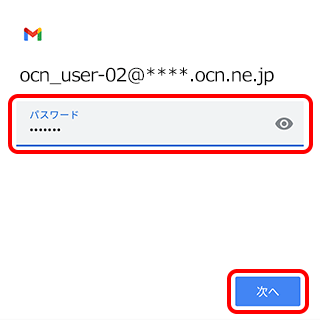設定・トラブル
メールアドレスを変更する(POP)|Gmailアプリ|Android 11|メールサービス
Android 11のGmailアプリに、POPで設定したOCNのメールアドレスを変更する方法をご案内します。
- Gmailアプリ(POP)
- Android 11 -
-
メールの設定方法(POP)
-
メールの操作方法
-
メールで困ったときは?
-
このページではPOPで設定する方法をご案内しています。
[POP]と[IMAP]について、詳しくは以下のリンクをご参照ください。
- STEP
- 1/18
以下のリンクを参照し、OCN マイページでメールアドレスの変更手続きをします。
手続きが終わっているお客さまは、STEP2へ進みます。
- メールアドレスの変更手続き方法
- STEP
- 2/18
インターネットに接続し、Gmailアプリを起動します。
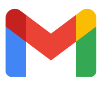
※ 本手順はGoogle Pixel 3を使用し、Gmailアプリのバージョン2020.11.29で作成しています。画面・アイコン・名称等は、端末により異なります。
- STEP
- 3/18
[受信トレイ]が表示されます。
[ メニュー]をタップします。
メニュー]をタップします。
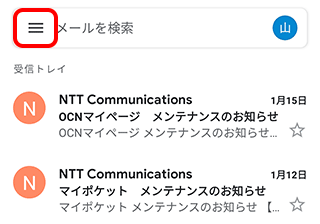
- STEP
- 4/18
メニューが表示されます。
[設定]をタップします。
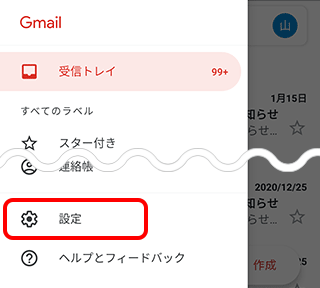
- STEP
- 5/18
[設定]画面が表示されます。
[アカウントを追加する]をタップします。
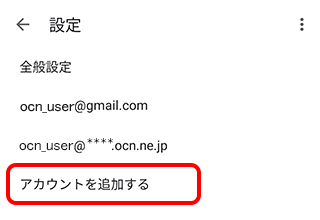
- STEP
- 6/18
[メールのセットアップ]画面が表示されます。
[その他]をタップします。
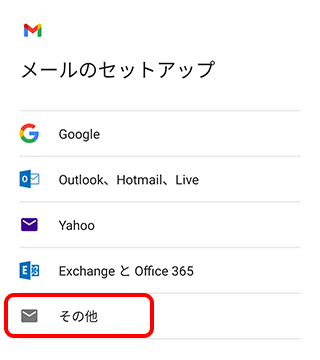
- STEP
- 7/18
[メールアドレスの追加]画面が表示されます。
変更後のメールアドレスを入力し、[次へ]をタップします。
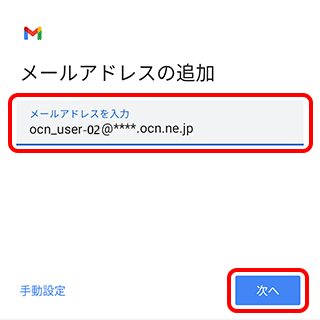

変更後のメールアドレスがわからなくなってしまった場合は、以下のリンクをご確認ください。
- STEP
- 8/18
アカウントの種類を選択する画面が表示されます。
[個人用(POP3)]をタップします。
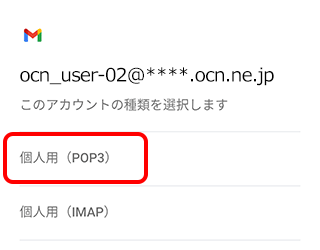
- STEP
- 9/18
パスワードの入力画面が表示されます。
メールパスワードを入力し、[次へ]をタップします。
- STEP
- 10/18
[受信サーバーの設定]画面が表示されます。
以下の表を参照して各項目を設定し、[次へ]をタップします。
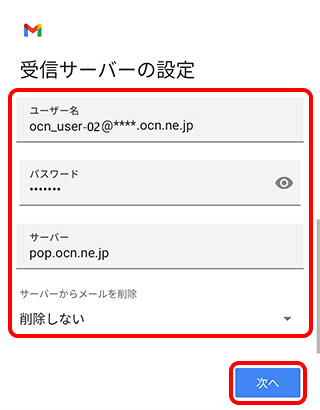
| ユーザー名 | 変更後のメールアドレスを入力 |
|---|---|
| パスワード |
メールパスワードを入力 ※[ |
| サーバー | 自動入力される設定値を pop.ocn.ne.jp に書きかえる |
|
サーバーからメールを削除 |
Webメールや他の端末でも同じメールを受信する場合は[削除しない]を選択 |
※OCN会員登録証に記載の設定値は古い場合がありますので、上記の表を参照して入力してください。
- STEP
- 11/18
[送信サーバーの設定]画面が表示されます。
以下の表を参照して各項目を設定し、[次へ]をタップします。
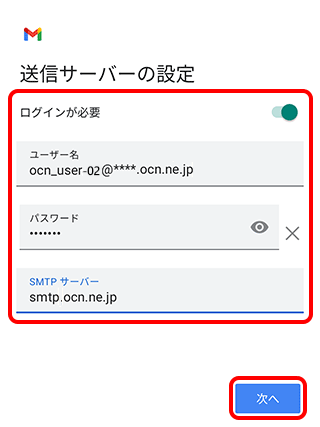
| ログインが必要 | スイッチを[ |
|---|---|
| ユーザー名 | 変更後のメールアドレスを入力 |
| パスワード |
メールパスワードを入力 ※[ |
| SMTP サーバー | 自動入力される設定値を smtp.ocn.ne.jp に書きかえる |
※OCN会員登録証に記載の設定値は古い場合がありますので、上記の表を参照して入力してください。
- STEP
- 12/18
[アカウントのオプション]画面が表示されます。
以下の表を参照して各項目を設定し、[次へ]をタップします。
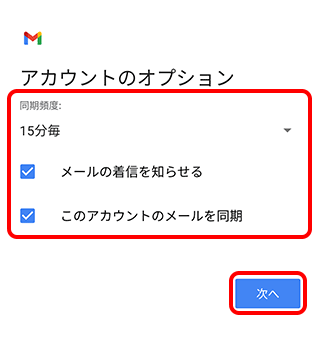
| 同期頻度 | 新着メール確認頻度を選択 |
|---|---|
| メールの着信を知らせる | 新着メールをステータスバーのアイコンや着信音で通知する場合、チェックする |
| このアカウントのメールを同期 | チェックする |
- STEP
- 13/18
[アカウントの設定が完了しました。]と表示されます。 [名前]にメールの送信者として相手に通知したい名前を入力し、[次へ]をタップします。
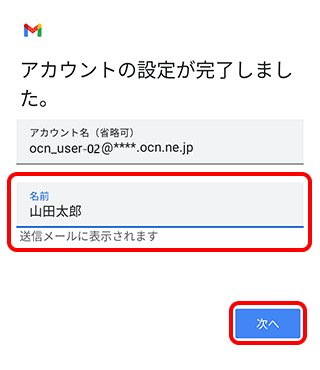
- STEP
- 14/18
[設定]画面に戻ります。
[ メニュー]をタップします。
メニュー]をタップします。
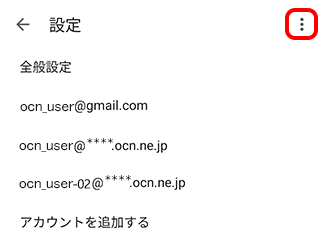
- STEP
- 15/18
[アカウントを管理する]をタップします。
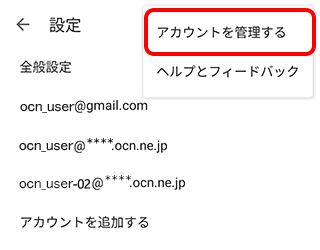
- STEP
- 16/18
[アカウント]画面が表示されます。
変更前のメールアドレスのアカウントをタップします。
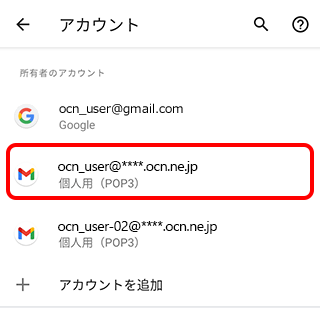
- STEP
- 17/18
アカウントの設定画面が表示されます。
[アカウントの同期]をタップします。
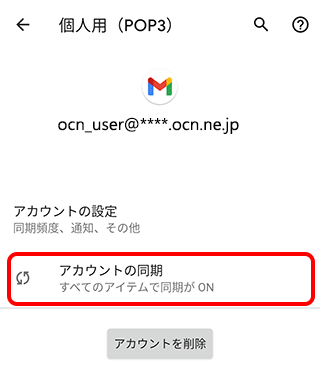
- STEP
- 18/18
[アカウントの同期]画面が表示されます。
[メール]のスイッチを[ オフ]にして完了です。
オフ]にして完了です。
※ メールアドレス変更後、約2日間は、変更前のメールアドレス宛てのメールが新しく取得したメールアドレスに転送されます。
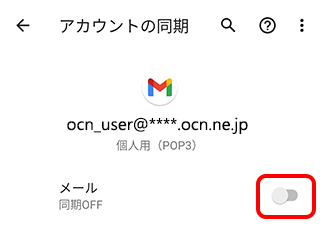
メールの送受信ができない場合は、以下のページへお進みください。
 アンケートにご協力をお願いします
アンケートにご協力をお願いします
「疑問・問題は解決しましたか?」
アンケート
お客さまサポートサイトへのご意見・ご要望をお聞かせください。
ご意見・ご要望がありましたら、ご自由にお書きください。
※ご意見・ご要望は、お客さまサポートサイトの改善に利用させていただきます。
※お問い合わせにはお答えできかねますので、個人情報の入力はご遠慮ください。